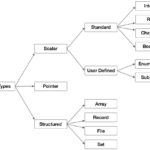Khi đã cài đặt IIS trên máy chủ nếu muốn chạy thêm được PHP bạn có thể làm theo hướng dẫn sau.
-
Cài đặt Microsoft Web Platform
Truy cập https://www.microsoft.com/web/downloads/platform.aspx để download phiên bản platform mới nhất. Sau khi download tiến hành cài đặt và chạy chương trình.
-
Chọn phiên bản PHP
Chọn Tab Products /Frameworks sau đó chọn phiên bản PHP phù hợp. Ở đây tôi chọn bản PHP 5.5.38. Click Install để tiến hành cài đặt.

-
Download các gói cần thiết.
Chọn I Accept để chương trình tự động download các gói cần thiết.

-
Hoàn thành quá trình cài đặt PHP
Click Finish để hoàn thành quá trình cài đặt.

- Chạy thử file PHP
Tạo một file php trên host sau đó chạy thử để xem kết quả.<?php phpinfo(); ?>
Truy cập trang web php mà hiển thị kết quả như sau tức là server của bạn đã có thể thực thi các file php

- Tương tự cài thêm MySQL cho hệ điều hành. Nhớ pass thiết lập cho tài khoản root.









Thiết lập lại mật khẩu truy cập

Chọn Execute để hoàn thành quá trình cấu hình


- Cài đặt PHPMyAdmin
Truy cập trang https://www.phpmyadmin.net/downloads/ chọn phiên bản phù hợp để download
Giải nén file đổi tên thư mục giải nén thành phpMyAdmin và copy cả thư mục vào thư mục C:\Websites - Truy cập trang phpMyAdmin thiết lập New server

Thiết lập Server hostname

Thiết lập mật khẩu

- Giờ bạn có thể đăng nhập và tùy chỉnh cơ sở dữ liệu của phpMyAdmin